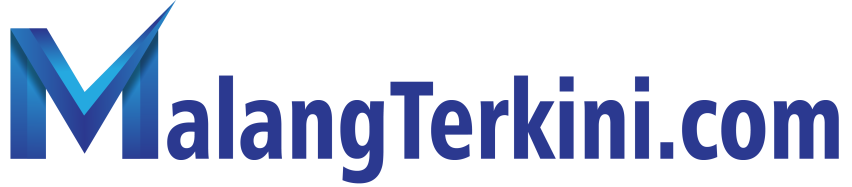MALANG TERKINI - Berikut cara translate dokumen langsung di Microsoft Word. Dengan cara ini Anda tidak akan membutuhkan Google Translate lagi.
Saat bekerja menggunakan Microsoft Word sering pengguna bertanya apa bisa translate dokumen langsung di Word.
Pertanyaan cara translate dokumen langsung di Word itu terlontar biasanya oleh pengguna yang hanya tahu tool Google Translate saja.
Baca Juga: Cara Cepat dan Mudah Salin Teks ke Word Tanpa Capek Ketik, yuk simak!
Namun, translate dokumen bisa dilakukan secara langsung di Microsoft Word. Cara ini juga terbilang sangat mudah dilakukan dan praktis.
Sebagaimana dilansir Malang Terkini dari akun TikTok Bagus Yusron tanggal 17 Januari 2022, ada cara mudah translate dokumen langsung di Word.
Langkah pertama adalah pastikan lembar kerja Microsoft Word Anda aktif. Pastikan pula sudah ada isi teks yang ingin diterjemahkan.
“Kalau kamu mahasiswa wajib save video ini,” katanya pada awal video. Pada video itu tampil dokumen berbahasa inggris yang ada di Word.
Dia lalu menanyakan siapa pengguna Word yang masih melakukan translate dengan cara jadul. Yaitu, memakai Google Translate.
Baca Juga: Cara Pakai Rumus Menghitung Umur di Excel, Cara Otomatis tanpa Hitung Manual
Cara ini terbilang jadul dan ribet sih. Bayangkan Anda harus menyalin teks di Word lalu di paste ke kolom Google Translate.
Kalau sudah diterjemahkan, Anda harus copy teks hasil terjemahannya lalu kembali ke Word untuk paste teks. Ribet sekali bukan?
Belum lagi, Google Translate membutuhkan koneksi internet untuk beroperasi. Nah, bayangkan bila saat Anda mengerjakan tugas internet tiba-tiba trouble.
Tidak usah panik. Anda bisa melakukan translate dokumen langsung di Word.
Caranya sangat mudah dan simpel. Pertama cari pada menu di bagian atas, ‘Review’.
Setelah ketemu klik saja lalu pilih icon yang ada tulisannya ‘Translate”
Baca Juga: Apa itu NFT? Lagi Trending Non Fungible Token Lengkap Dengan Cara Daftarnya
Setelah disorot maka pilih ‘Translate my Document”. Nah bila sudah sesuaikan dulu bahasa yang akan diterjemahkan.
Bisa dari Bahasa Inggris ke Indonesia atau sebaliknya. Secara otomatis untuk bahasa di dokumen akan terdeteksi oleh Word.
Sehingga kamu tinggal pilih bahasa terjemahannya saja. Setelah siap klik saja pada kotak biru yang ada tulisannya ‘Translate’.
Voila, maka seketika dokumen Anda akan diterjemahkan dari Bahasa Inggris ke Bahasa Indonesia.
Nah, itu tadi cara translate dokumen langsung di Word. Cara ini membuat Anda tidak perlu bolak-balik menggunakan Google Translate lagi. Semoga bermanfaat.***